INSIGHT
[SEO 검색엔진최적화] 구글서치콘솔을 활용한 페이지 별 키워드 찾기
안녕하세요, 안녕하세요.
아티언스 YunHeeC 입니다.
SEO (검색엔진최적화)에서 정확한 Keyword 선정이 왜 중요한지는 이미 알고 계실거예요.
(궁금하신 분들은 “SEO 키워드, 얼마나 알고 계세요?” 포스트를 확인 하세요)
SEO Keyword를 선정하는 방법은 여러가지가 있지만, 그중 가장 손쉽게 활용하실 수 있는 방법을 오늘 알려 드리려 합니다.
이 방법은 구글에서 제공하는 구글서치콘솔(구 구글 웹마스터 도구)을 활용하는 방법입니다.
여기서 잠깐!!!!
- 구글 서치 콘솔이 뭔가요?
구글에서 웹마스터들에게 사이트에 대한 검색엔진 시점에서의 여러 정보를 제공하는 도구 입니다.
(구글서치콘솔이 궁금하신 분들은 “구글서치콘솔” 포스트를 확인 하세요) - 구글서치콘솔에 사이트 등록이 안되어 있는데요!
www.google.com/webmasters/ 에서 사이트 등록을 우선 진행 하세요. 이 경우, 등록 후 데이터 수집이 될때까지 기다리셔야 합니다. - 구글 서치 콘솔과 같은 기능은 구글만 제공하나요?
아닙니다. 제공하는 정보의 깊이에 차이는 있으나 대부분의 검색엔진이 해당 기능을 제공합니다.
포스트를 끝까지 읽으시면 관련한 꿀팁!이 기다리고 있습니다~!
구글 서치 콘솔에서는 내 사이트에 대한 다양한 데이터를 제공 합니다.
그 중 하나가 바로 “Search Analytics”라는 기능인데요, 검색과 관련된 다양한 데이터를 볼수 있습니다.
- 사이트를 검색 결과에 노출 시키는 키워드
- 검색 결과에 노출되는 사이트 내 페이지 URL
- 검색 결과에 노출되는 횟수(Impression), 클릭수
- 국가 별 데이터, 디바이스 별 데이터 등등등
단순한 듯 하지만 위 항목들을 필터로 조합하면 양질의 데이터 수집이 가능하게 됩니다.
자! 그러면 페이지 별 타깃팅 하면 좋을 적합한 키워드를 발굴하러 출발하겠습니다. 고고씽~
1. 구글 서치 콘솔 “Search Analytics” 메뉴 선택
▶ 구글 서치 콘솔 로그인 > Search Traffic > Search Analytics (검색 애널리틱스)
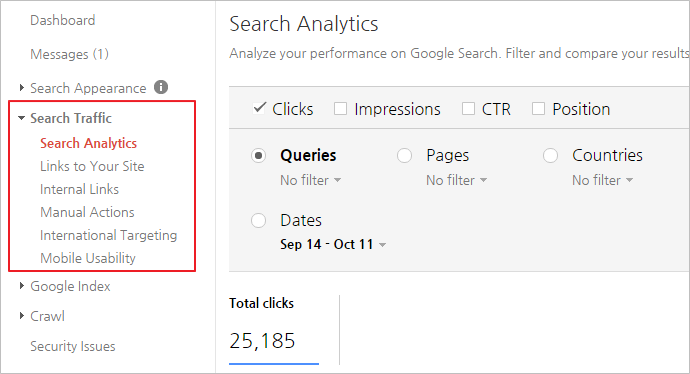
참고로, 검색 애널리틱스 메뉴에 들어 오시면 기본값은 “Click”과 “Queries(키워드)”로 맞춰저 있습니다.
우리는 사이트로 유입되는 키워드 정보가 아닌, 사이트 내 페이지로 유입되는 키워드를 찾을 것임으로 우선 보여지는 데이터는 쿨하게 넘어 갑니다. (^^;;) 정확한 데이터 확인을 위해서는 원하는 기간을 설정해 주셔야 합니다. 구글 서치 콘솔 데이터는 지난 90일 데이터만 보여짐으로 필요시에는 주기적으로 수집해 놓는 센스!가 필요합니다.
원하는 기간 설정을 하셨다면 다음 단계로 넘어 갑니다.
2. 검색 결과에서 클릭되는 페이지 보기
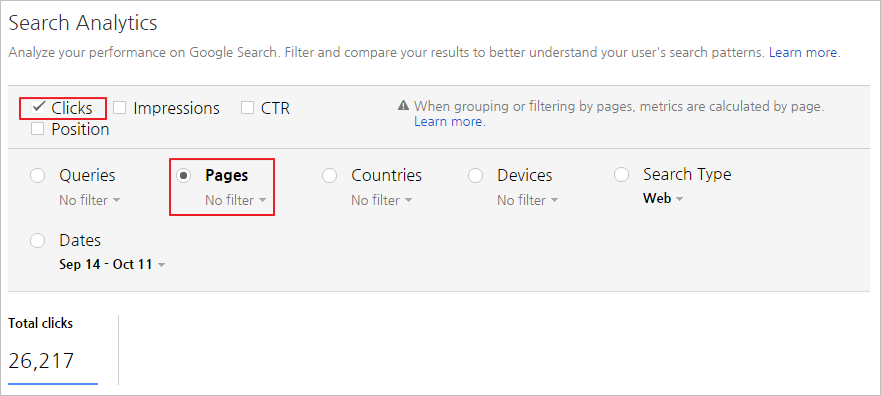
우리가 보고 싶은 데이터는…아래와 같습니다.
1) 현재 검색 결과에 노출되고 있는 페이지
2) 해당 페이지를 노출 시키는 키워드
3) 노출 되는 페이지가 클릭 된 횟수 (클릭을 했다는 것은 검색자가 노출된 페이지에 관심을 가졌다는것!)
즉, 내 사이트를 대표하는 키워드는 알겠는데 이 키워드들로 어떤 페이지를 노출시키는것이 효율적인지를 판단 할 수 있게 되는것이죠. 이를 확인하기 위해서 “클릭”과 “페이지”를 선택 합니다. 그렇다면 아래와 같이 검색에 노출되고 있는 페이지 URL이 나옵니다.
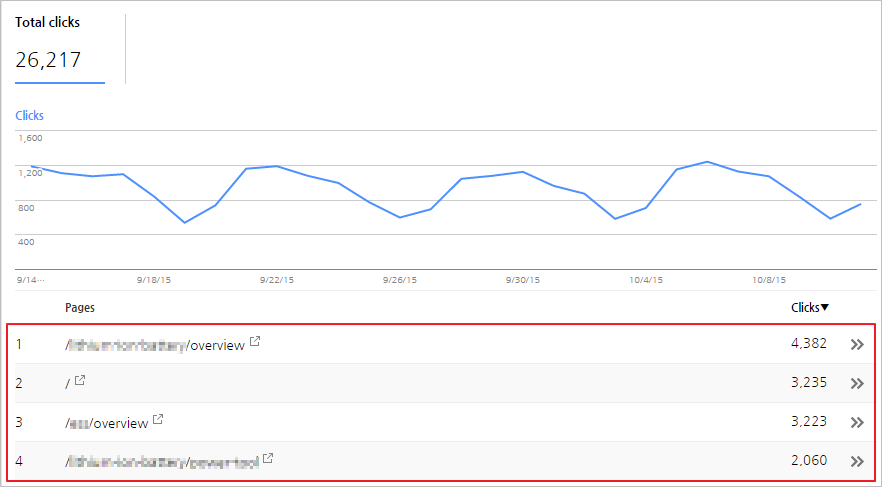
이제, 어떤 페이지가 검색에 노출되는지 확인 하였습니다. 그럼 이 페이지들이 어떤 키워드로 검색 시 노출되는지 확인해 보겠습니다.
3. 페이지를 노출시키는 키워드 확인
위 상태에서 키워드 확인을 원하는 페이지 URL을 클릭 합니다.
페이지 URL을 클릭하면, “페이지” 아래 클릭 된 URL이 나오며 하위에는 그래프가 노출 됩니다.
해당 페이지가 설정한 기간 중 검색 결과에 노출되어 클릭 된 횟수 추이가 그래프로 표기 되는 것이죠.
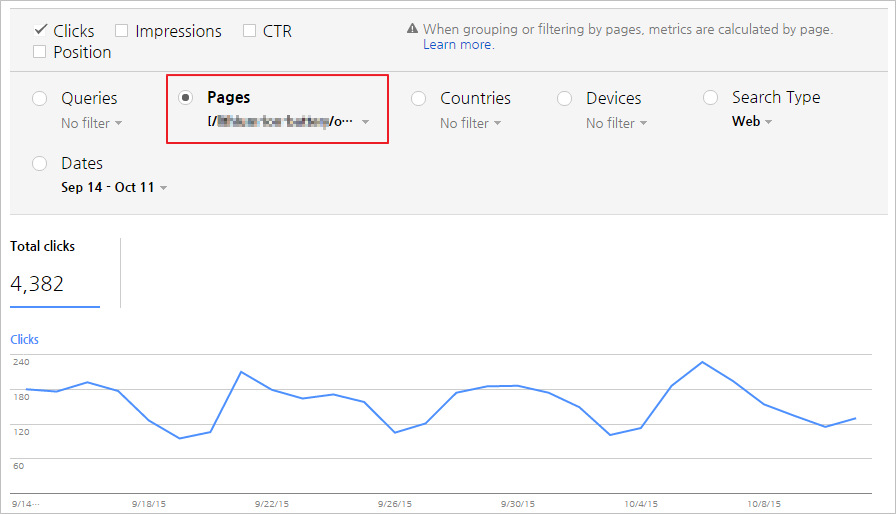
이 페이지를 노출시키는 키워드 확인을 위해서는, 이 상태에서 “Queries(키워드)”를 선택 합니다.
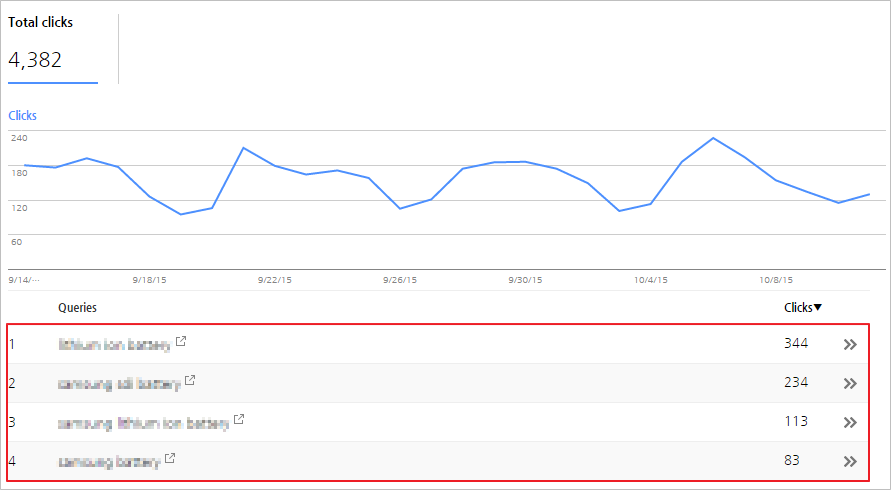
짜자잔~ 키워드를 선택하면 해당 페이지를 검색에 노출시키는 키워드 리스트를 확인할 수 있습니다.
여기서 나온 키워드 데이터는 해당 페이지를 최적화 하는데 활용할 수 있습니다.
리스트 된 키워드가 너무 많은데, 이 키워드들을 다 사용해야 할지 고민 되신다고요? 방법이 있습니다.
이 상태에서 “클릭(Click)” 옆에 “Impression(노출수)”, “CTR(클릭율)”, “Position(순위)”를 모두 선택 합니다.
선택하면 아래와 같이 각 키워드 별 얼마나 검색 결과에 노출되는지, 내 페이지가 몇위에 노출되는지 그래서 몇번의 클릭이 발생하는지를 알 수 있습니다.
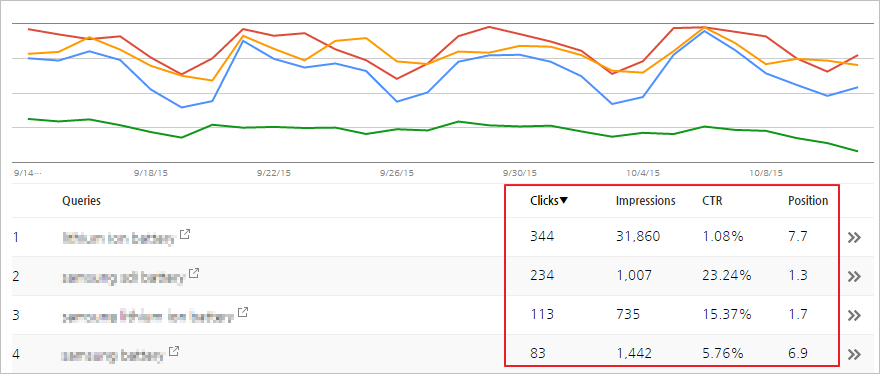
- 1번 키워드의 경우 설정 기간 중 약 31,000번이나 검색에 노출 되었습니다. 그런데 순위가 평균 7.7위(7위~8위)이다 보니 상대적으로 클릭은 344회로 낮은 클릭율은 보이고 있습니다.
- 2번 키워드의 경우는 비록 1,000회정도만 검색에 노출되었으나 순위가 평균 1.3위(1위~2위)이다 보니 클릭율 23%로 234회의 클릭이나 발생 되었습니다.
두 개의 키워드가 검색되는 양은 약 30배 차이가 나는데, 클릭수는 별반 차이가 없는 것을 볼 수 있습니다.
이 경우, 저라면 페이지 최적화를 위해 1번 키워드를 적극적으로 고려할 듯 합니다.
평균 1위~2위에 노출 되었을 때 약 23%정도에 클릭이 발생 된다면, 페이지를 1번 키워드로 최적화하여 1위~2위 노출을 유도할 시 약 7,100회가 넘는 클릭을 기대할 수 있으니까요!
(참~ 쉽죠이이잉~)
SEO는 “선택과 집중”에 연속이라 이야기 하고 싶습니다.
“선택과 집중”을 하기위에서는 현 시점에서 내 사이트에 필요한 SEO 작업이 무엇인지 알아야 하며, 이를 알기 위해서는 기본적으로 기회가 될 수 있는 부분을 찾아야 합니다. 구글 서치 콘솔의 Search Analytics는 이런 기회를 찾기 위하여 활용할 수 있는 가장 기본적인 방법이라 할 수 있겠습니다.
이번 포스팅은 이미지가 너무 많아 오히려 내용을 이해하기 어렵다!! 라는 분은~
언제는지 댓글로 질문을 남겨 주세요!
<꿀팁 나옵니다>
- 빙 웹마스터 도구: www.bing.com/toolbox/webmaster
- 얀덱스 웹마스터 도구: https://webmaster.yandex.com/
- 바이두 웹마스터 도구: zhanzhang.baidu.com/
- 360cn (Haosou) 웹마스터 도구: zhanzhang.haosou.com/
- 네이버 웹마스터 도구: webmastertool.naver.com
여러분! 모두 Happy Optimization 하세요~~!!

![[SEO 검색엔진최적화] 워드프레스로 사이트 구축 시 알아야할 SEO 팁팁!](/image/blog/150;jsessionid=47C71EC8B13931949C19A57EAB13AA67)
![[SEO 검색엔진최적화] 워드프레스로 사이트 구축 시 알아야할 SEO 팁팁!](/image/blog/147;jsessionid=47C71EC8B13931949C19A57EAB13AA67)
![[AI 자동화] MCP(Model Context Protocol) 정의와 Claude 활용 가이드](/image/blog/384;jsessionid=47C71EC8B13931949C19A57EAB13AA67)

![[DV360] 인벤토리 구매 3가지 핵심 전략(Open Auction, PMP, PG)](/image/blog/381;jsessionid=47C71EC8B13931949C19A57EAB13AA67)
![[AI 자동화] AI 영어 문장 원어민처럼 자연스럽게 다듬는 법](/image/blog/380;jsessionid=47C71EC8B13931949C19A57EAB13AA67)
![[DV360] DV360과 구글 광고의 차이점 핵심 정리](/image/blog/377;jsessionid=47C71EC8B13931949C19A57EAB13AA67)